02Настройки приложения
Во время установки приложения устанавливаются настройки по умолчанию.
Они находятся в меню настроек и доступны только для адимистраторов портала.
Настройки распределены по разделам:
- Общие настройки
- Лиды
- Контакты
- Компании
- Сделки
Общие настройки
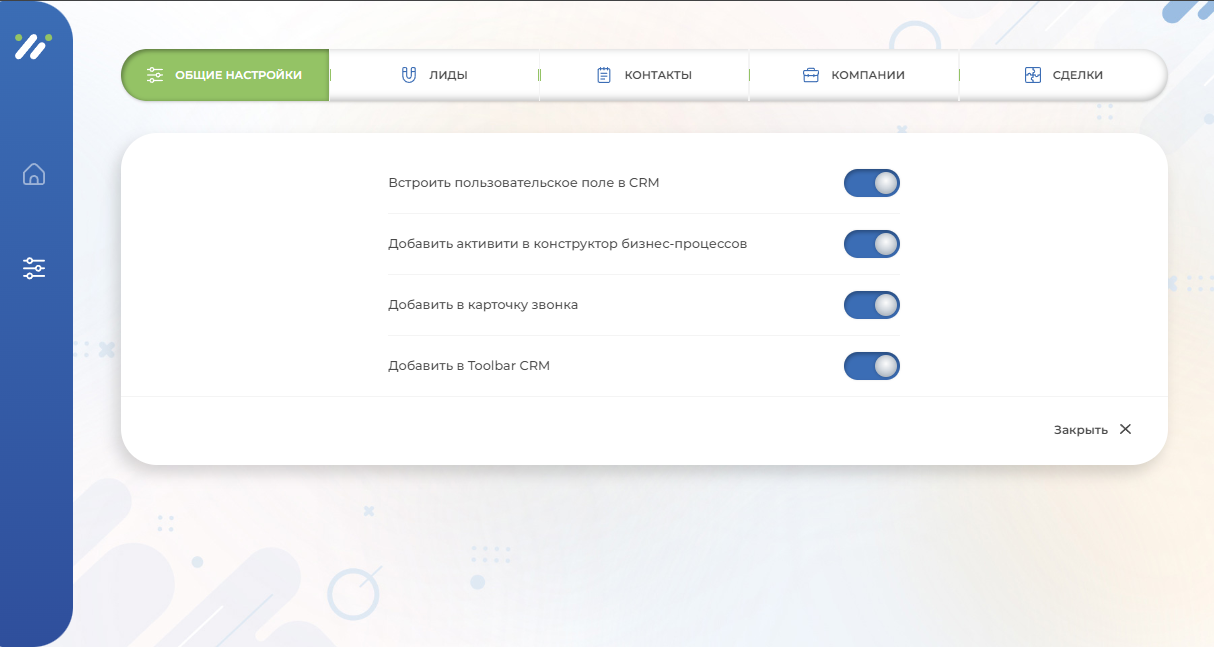
| Название опции |
По умолчанию |
| Встроить пользовательское поле в CRM |
Вкл |
| Добавить активити в конструктор бизнес-процессов |
Вкл |
| Добавить в карточку звонка |
Вкл |
| Добавить в Toolbar CRM |
Вкл |
1. Встроить пользовательское поле в CRM
При включении в карточке (лид, контакт, компания и сделка) появляется поле с кнопкой для обновления данных местоположения.
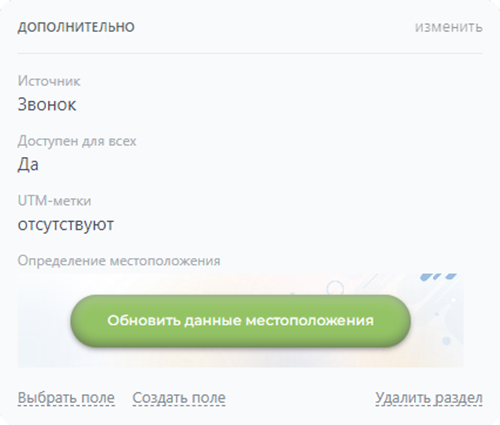
Действие при обновлении настраиваются для каждой сущности в соответстенном разделе настроек
2. Добавить активити в конструктор бизнес-процессов
При включении добавляет активити в конструктор бизнес-процессов.
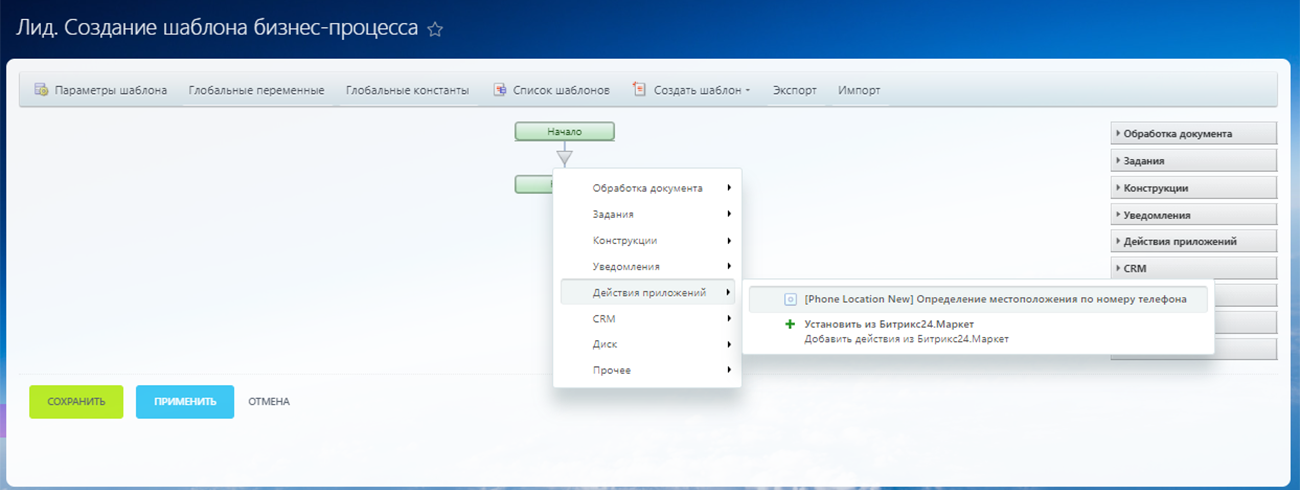
Пример настройки описан в разделе Настройка Бизнес-процесса
3. Добавить в карточку звонка
При включении добавляет блок в карточку звонка, с информацией о номере абонента.
4. Добавить в Toolbar CRM
При включении добавляет пункт Phone Location в Toolbar CRM.
При открытие обратавыет номер телефона и возвращает данные по нему.
Если телефонов несколько имеется возможность выбора нужного номера, и получение информации о нем.
Настройки для сущностей
| Название опции |
По умолчанию |
| Использовать стандартные поля |
Выкл |
| Перезаписывать поле адрес если оно не пустое? |
Нет |
| Обрабатывать при создании лида |
Вкл |
| Обновлять данные в связанном Контакте |
Вкл |
| Обновлять данные в связанной Компании |
Выкл |
| Создать поле регионы РФ списком |
Выкл |
| Создать поле часовые пояса списком |
Выкл |
| Записывать Страну в поле |
UF_CRM_APP_PL_LEAD_COUNTRY |
| Записывать Регион в поле |
UF_CRM_APP_PL_LEAD_REGION |
| Записывать Район в поле |
UF_CRM_APP_PL_LEAD_DISTRICT |
| Записывать нас. пункт в поле |
UF_CRM_APP_PL_LEAD_LOCALITY |
| Записывать часовой пояс в поле |
UF_CRM_APP_PL_LEAD_TIMEZONE |
Описание настроек из раздела Лиды, другие сущности настраиваются по аналогии.
1. Использовать стандартные поля
При обновлении информации о местоположении записывает полученную информацию в стандартные поля Адрес CRM.
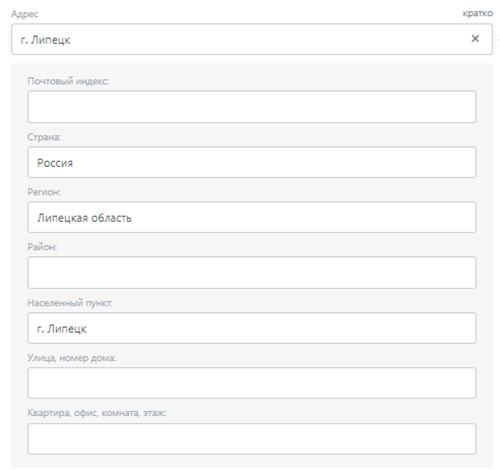
Записываются поля Страна, Регион, Район и Населенный пункт
2. Перезаписывать поле адрес если оно не пустое?
Да - при обновлении информации поля Страна, Регион, Район и Населенный пункт будут перезаписаны
Внимание! - во избежании ошибок используйте эту опцию с осторожностью. В случае когда адрес был заполнен полностью (с улицей, номером дома и т.п.) и приложение обновит поля Страна, Регион, Район и Населенный пункт, полный адрес будет не верным
Нет - при обновлении информации стандартные поля НЕ будут обновлены
Спрашивать при обновлении - при обновлении информации вернется окно с подтверждением обновления.
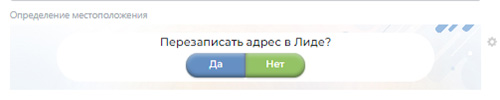
3. Обрабатывать при создании лида
При создании лида автоматически обратывает номер телефона и сохраняет полученные данные согласно настроек приложения.
4. Обновлять данные в связанном Контакте
При обновлении информации сохраняет полученную информацию в связанном Контакте, согласно настроек приложения.
При обновлении информации сохраняет полученную информацию в связанной Сделке, согласно настроек приложения.
5. Обновлять данные в связанной Компании
При обновлении информации сохраняет полученную информацию в связанной Компании, согласно настроек приложения.
6. Создать поле регионы РФ списком
Создает пользовательское поле регионы РФ в карточке сущности, в виде списка, обрабатывается при обновлении информации.
7. Создать поле часовые пояса списком
Создает пользовательское поле часовые пояса в карточке сущности, в виде списка, обрабатывается при обновлении информации.
Пользовательские поля
В настройках имеется возможность указать пользовательские поля в которые будут записаны полученные данные.
1. Записывать Страну в поле
Определяет пользовательское поле в которое будет записана Страна при обновлении информации.
2. Записывать Регион в поле
Определяет пользовательское поле в которое будет записан Регион при обновлении информации.
3. Записывать Район в поле
Определяет пользовательское поле в которое будет записан Район при обновлении информации.
4. Записывать нас. пункт в поле
Определяет пользовательское поле в которое будет записан Населенный пункт при обновлении информации.
5. Записывать часовой пояс в поле
Определяет пользовательское поле в которое будет записан Часовой пояс при обновлении информации.
Пример
После установки приложения, у нас были созданы пользовательские поля по умолчанию.
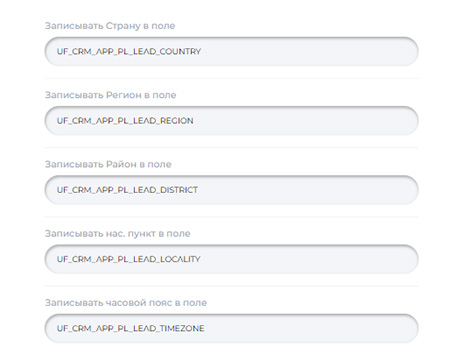
Далее мы переходим в карточку лида и обновляем информацию.
После обновления страницы в карточке появляются поля с заполненной информацией о местонахождении абонента.
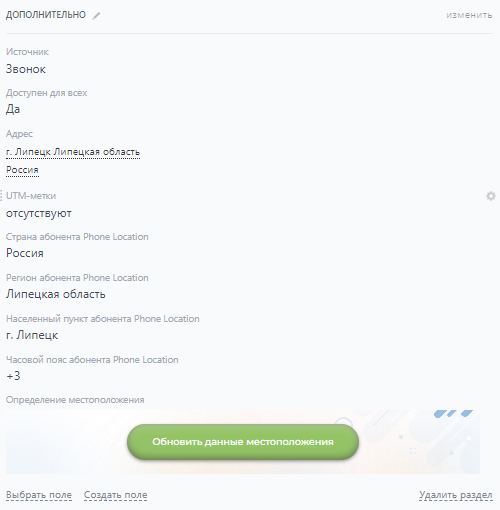
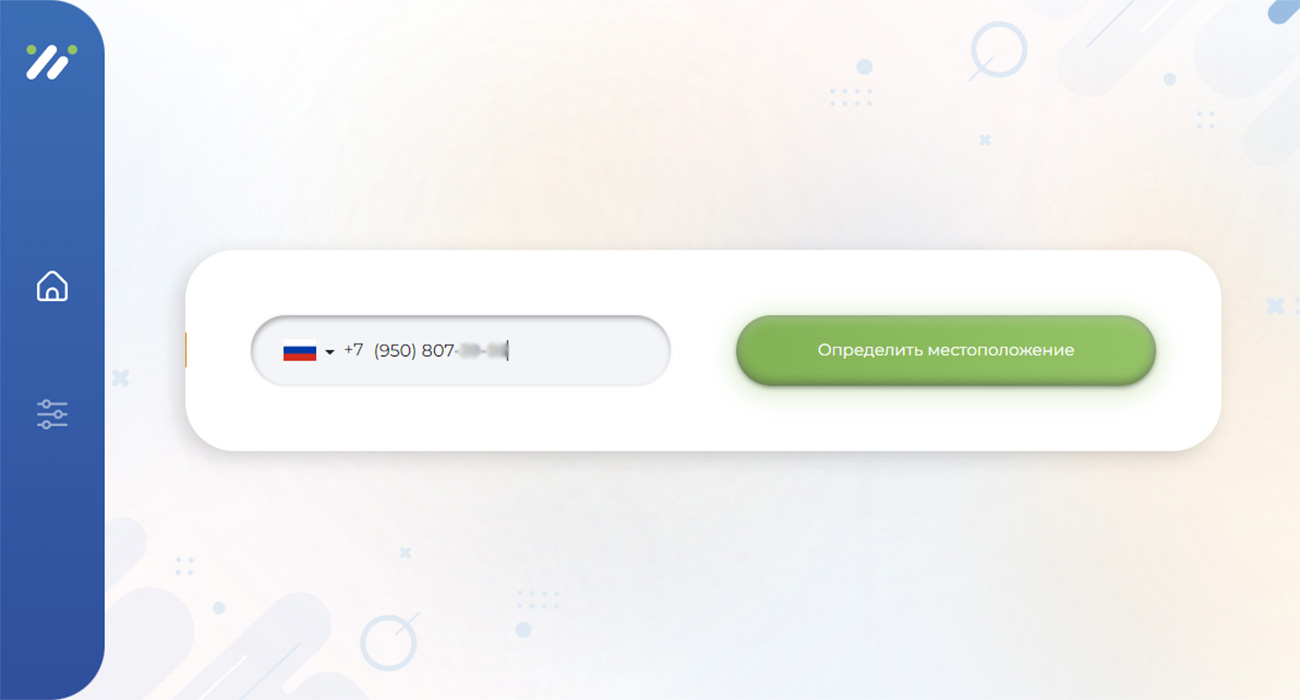
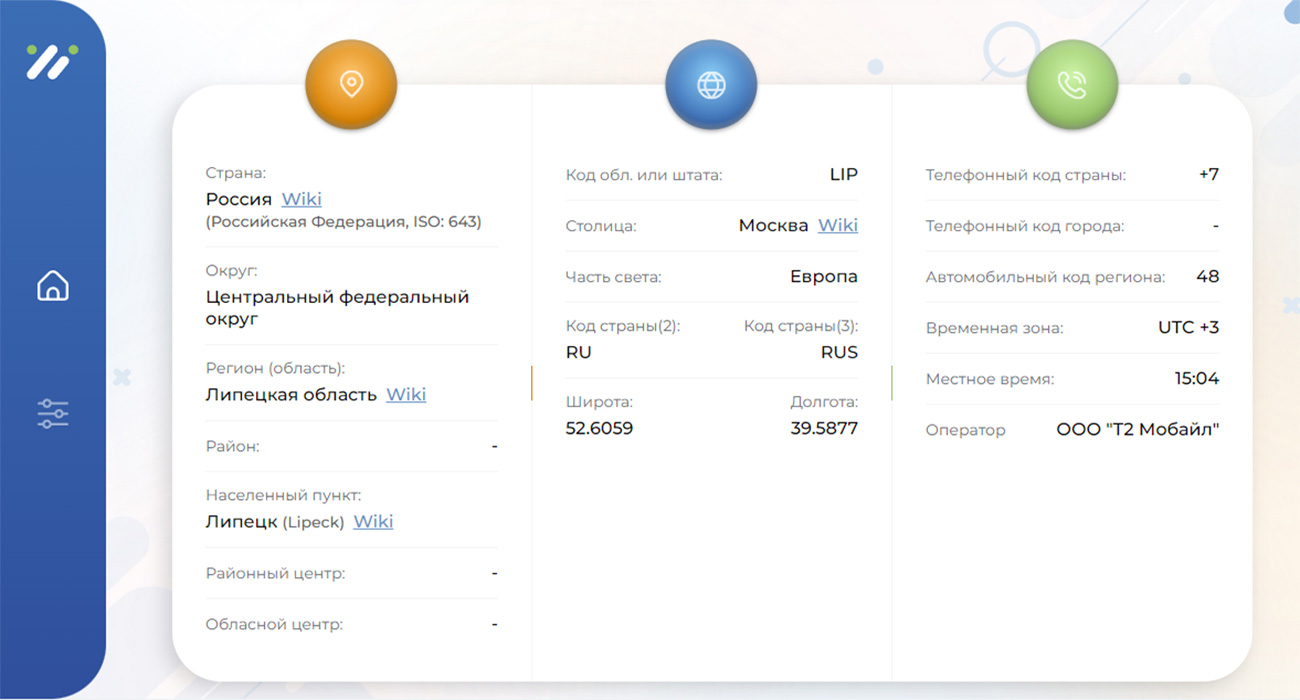

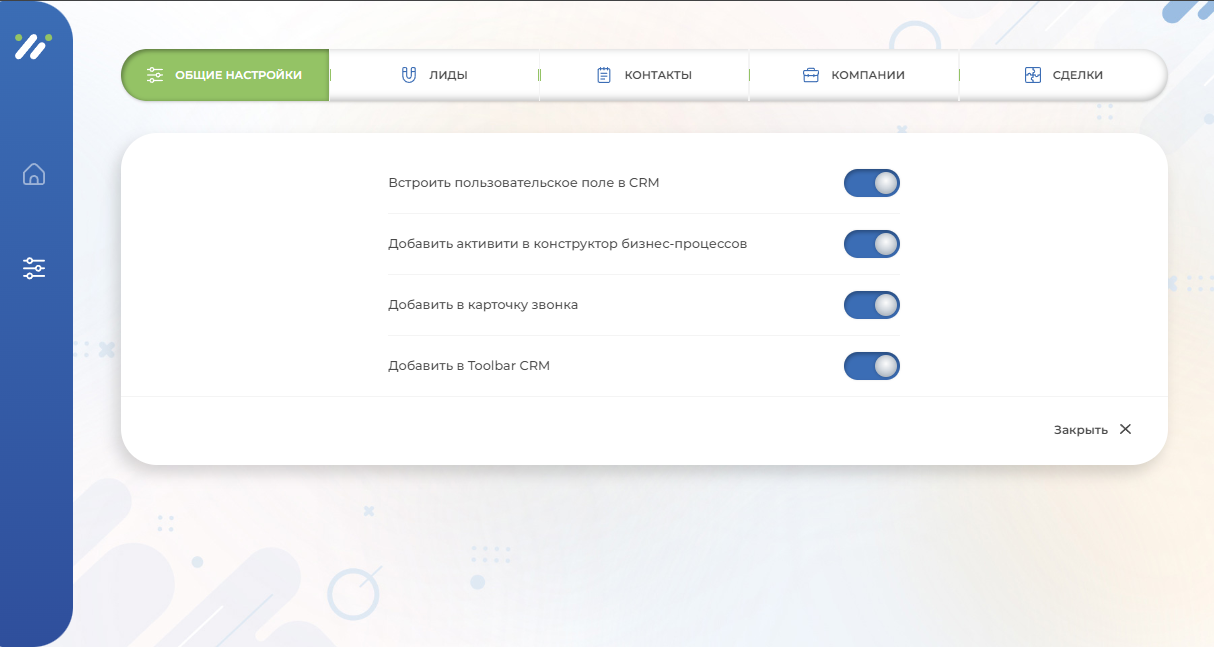
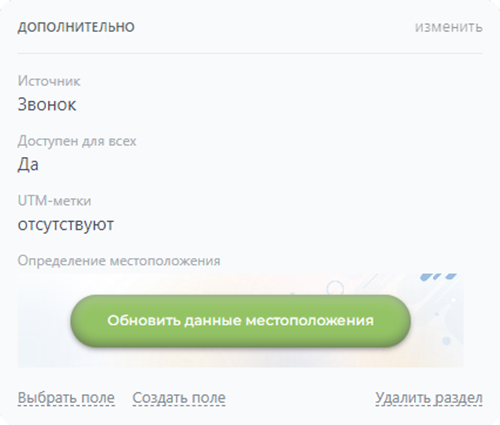
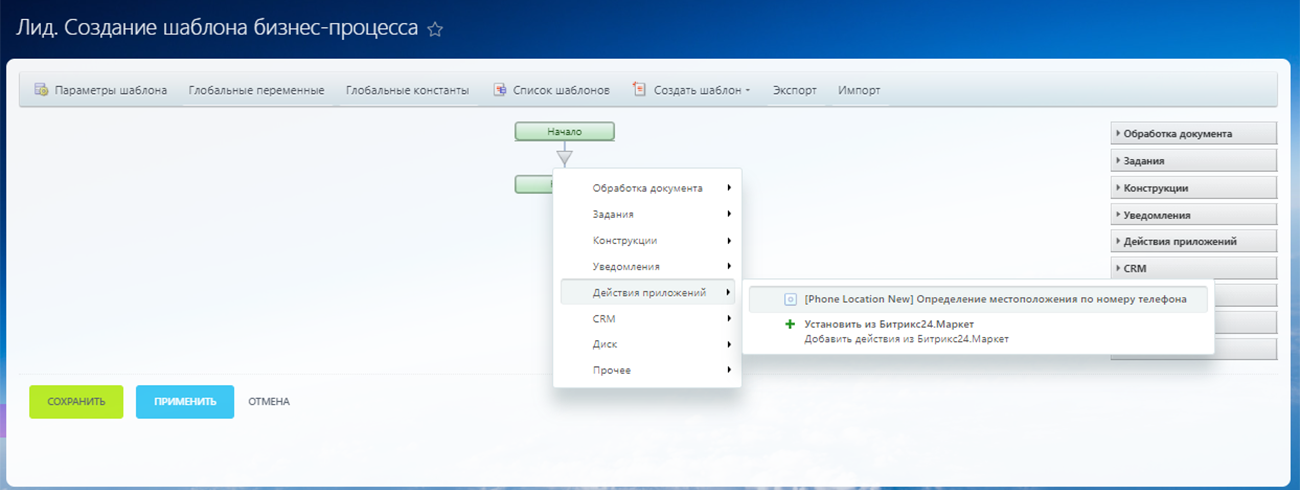
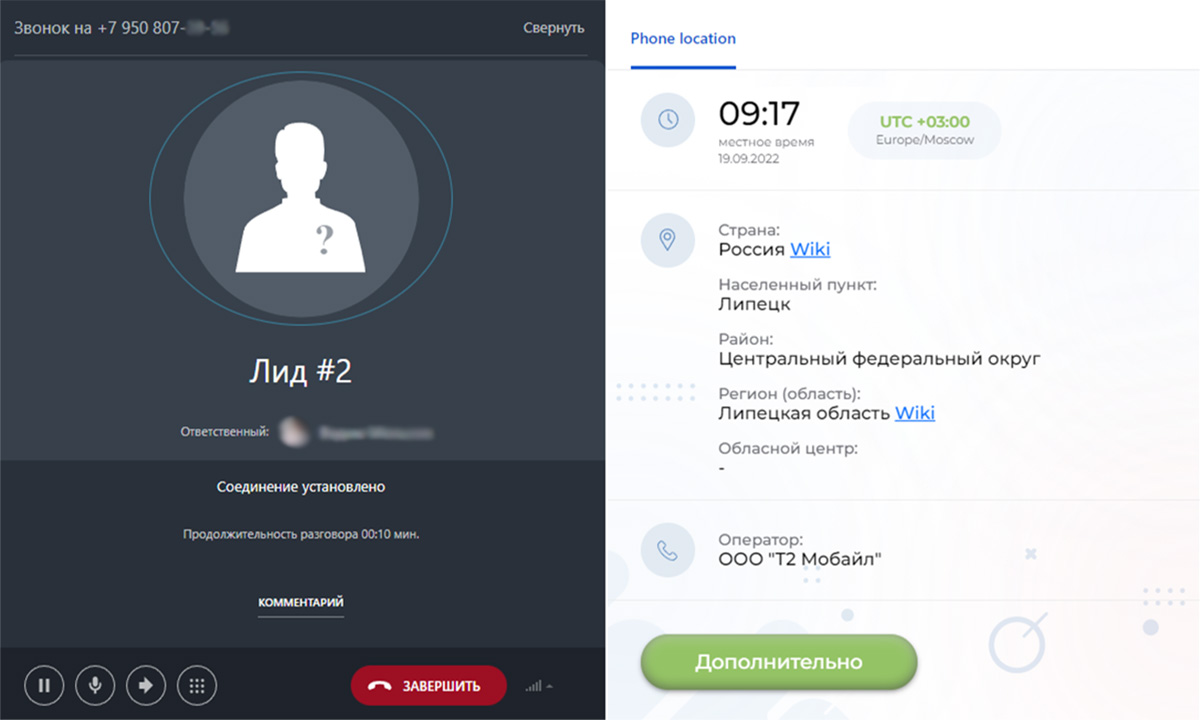
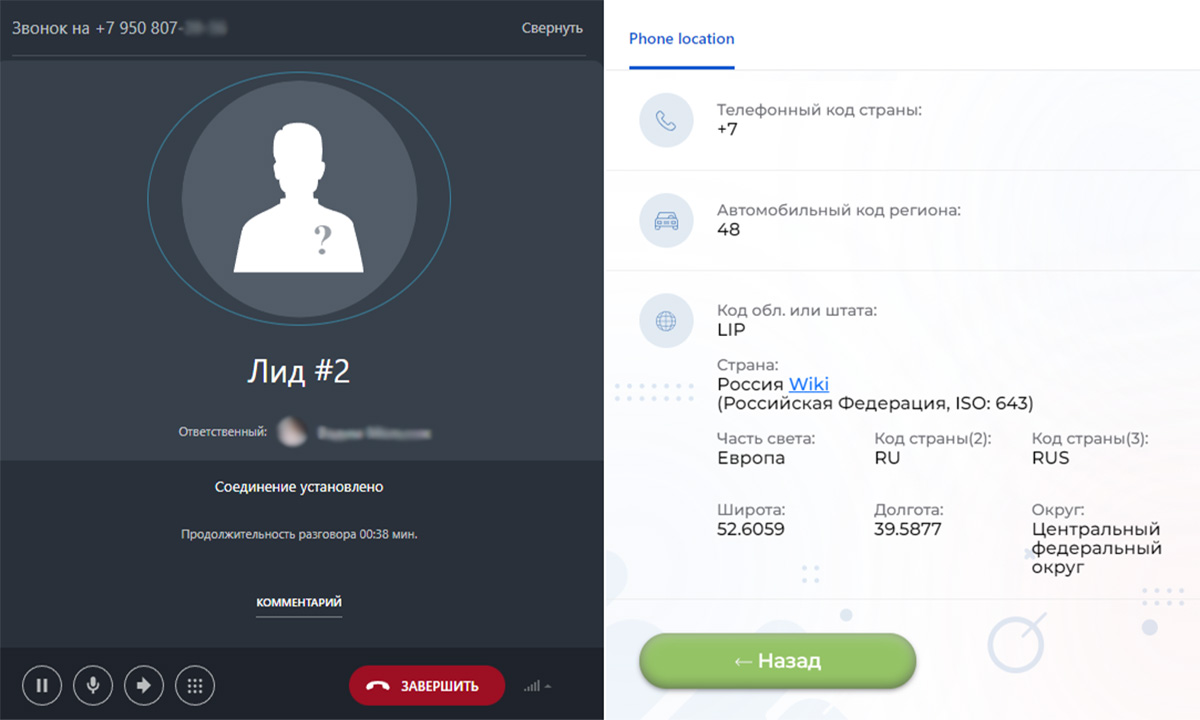
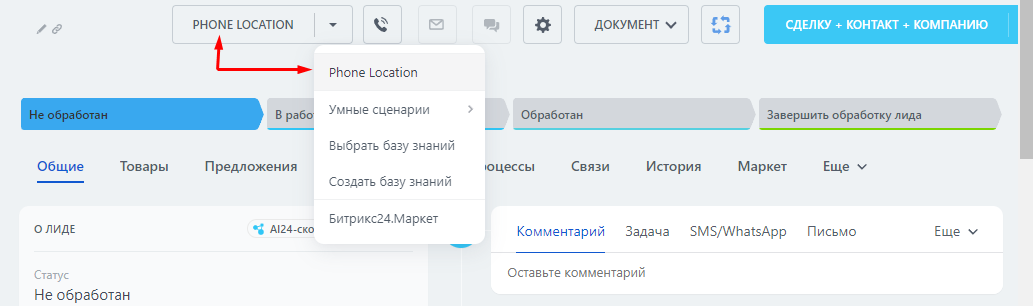
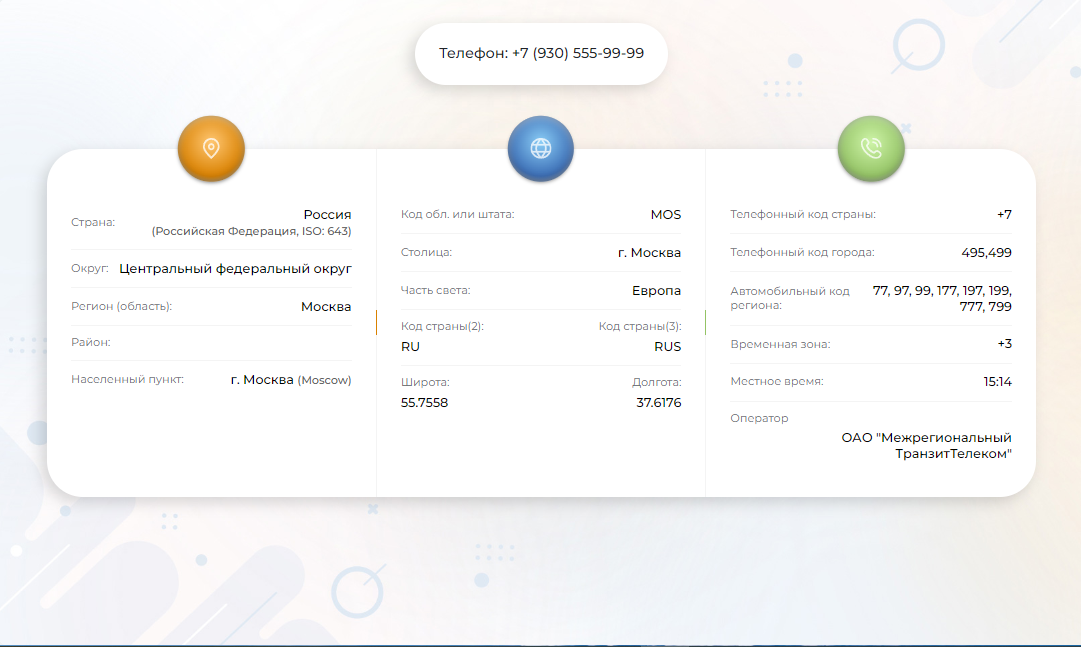
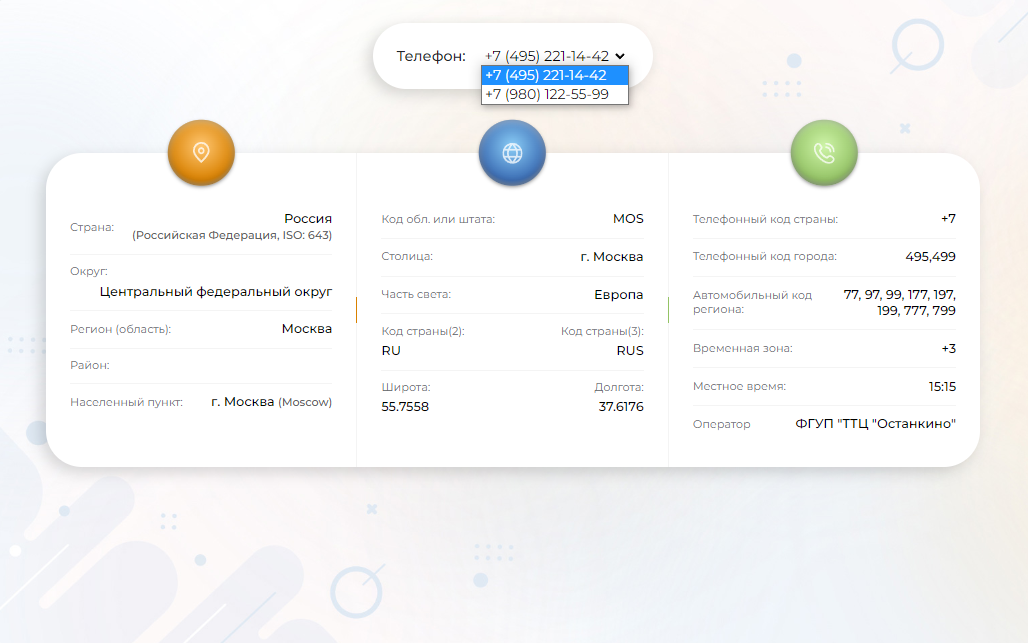
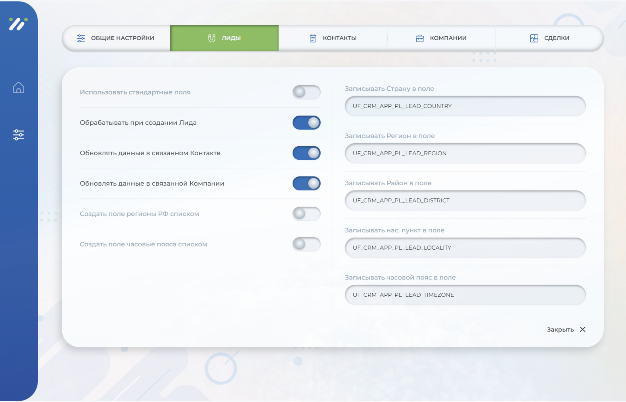
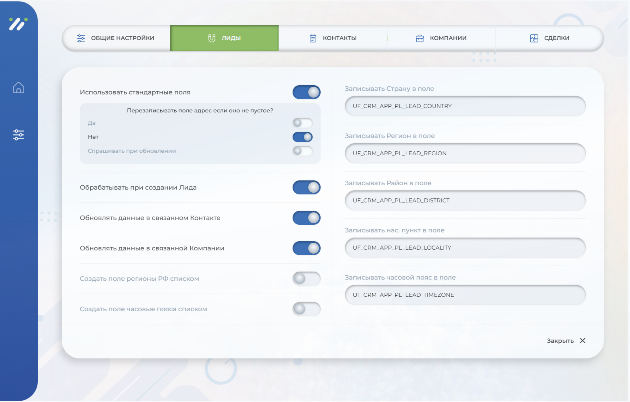
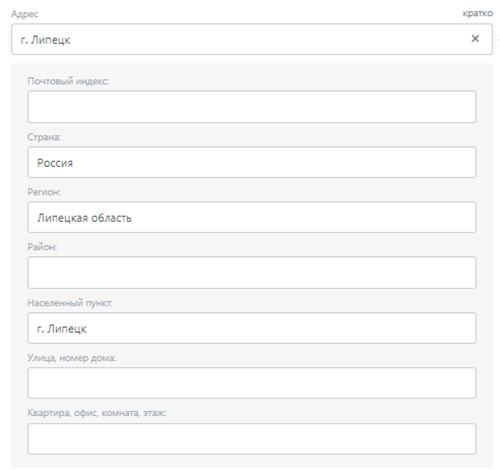
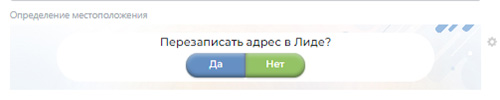
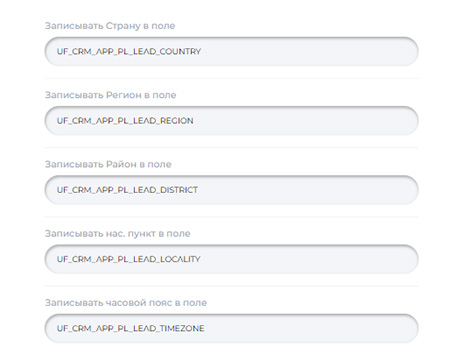
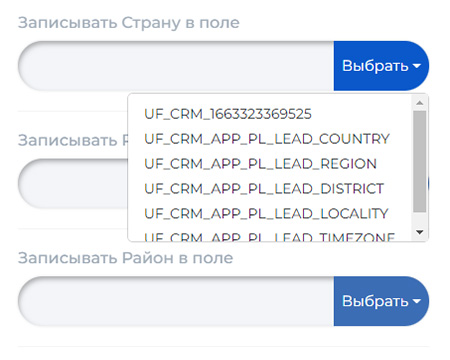
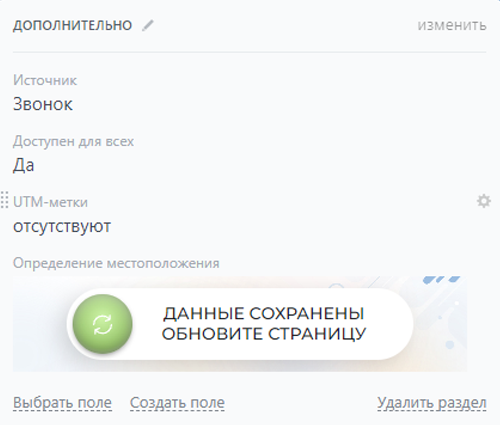
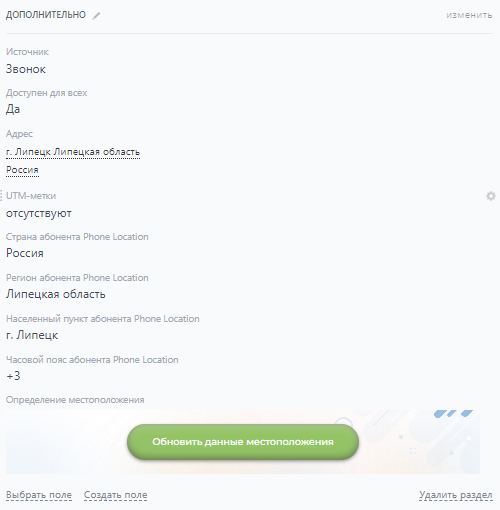
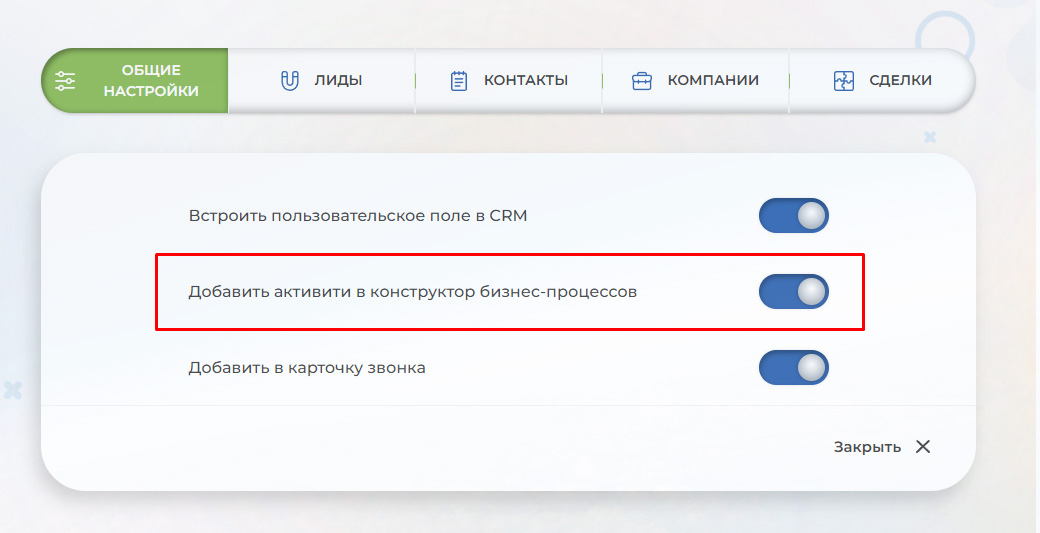
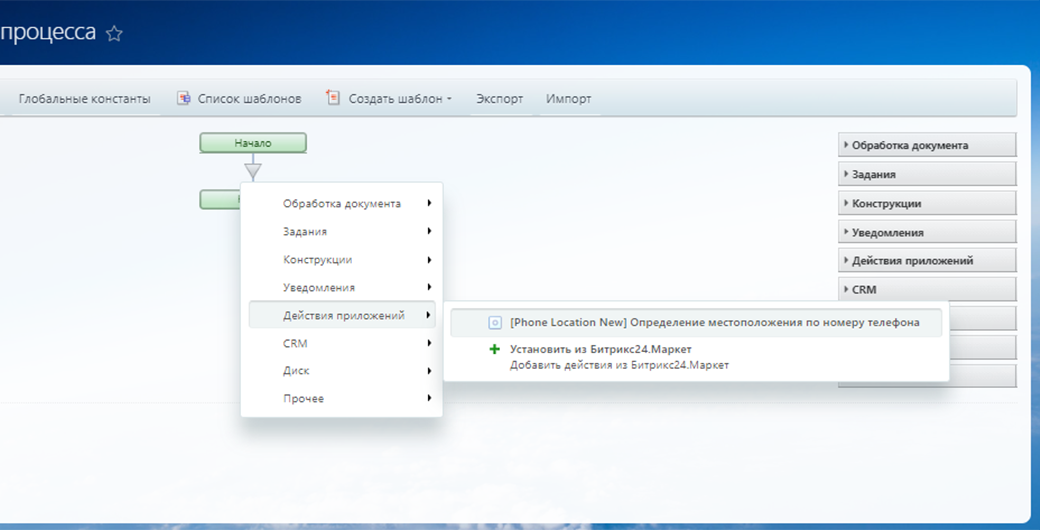
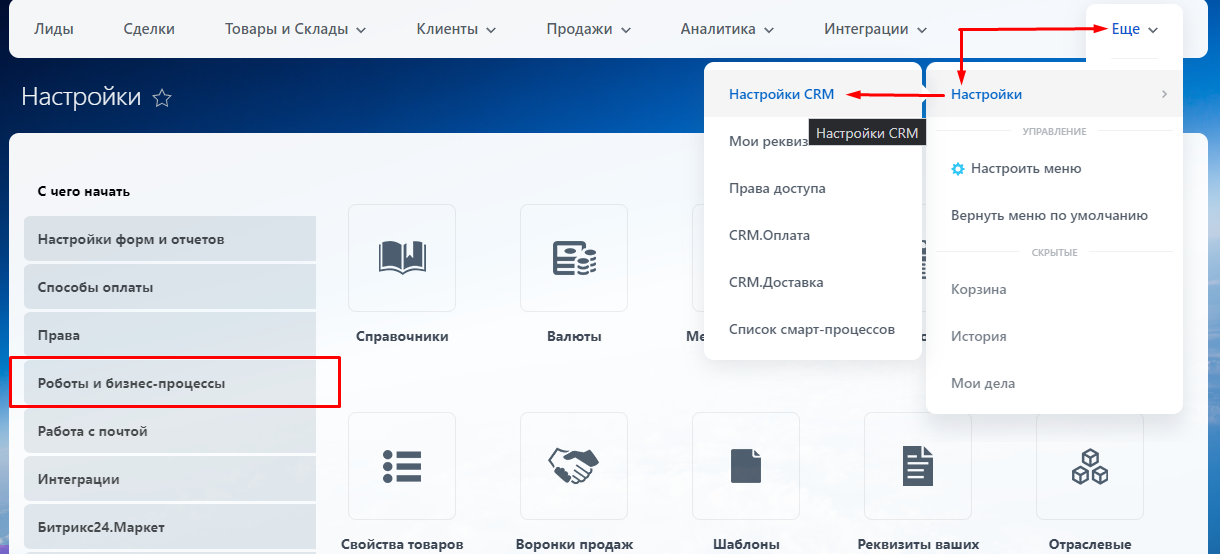
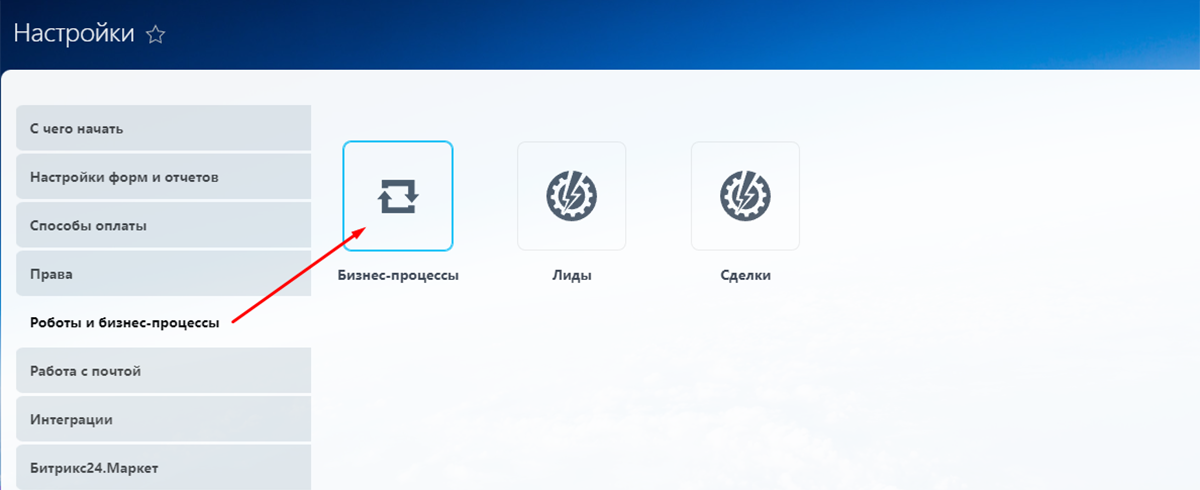
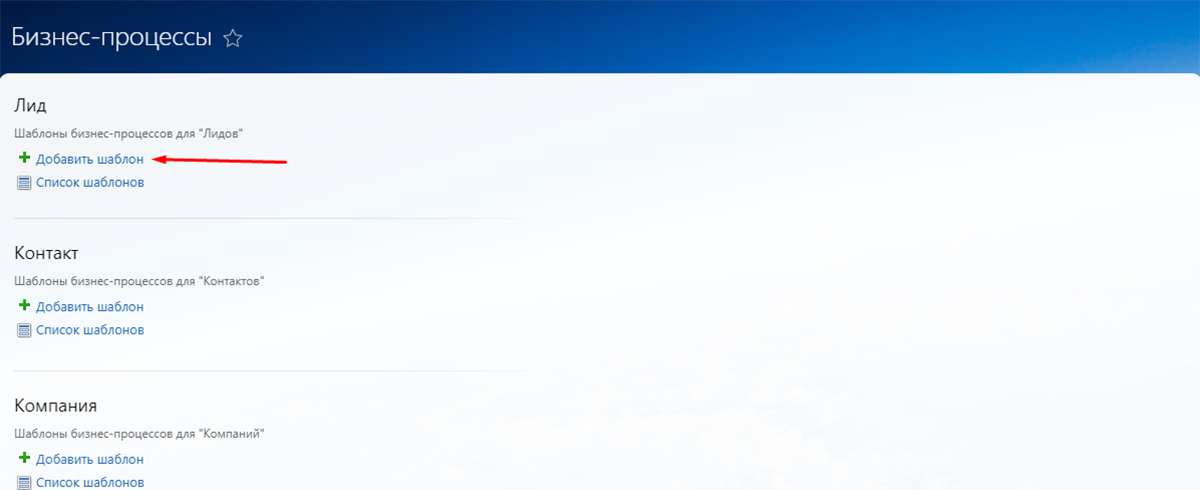
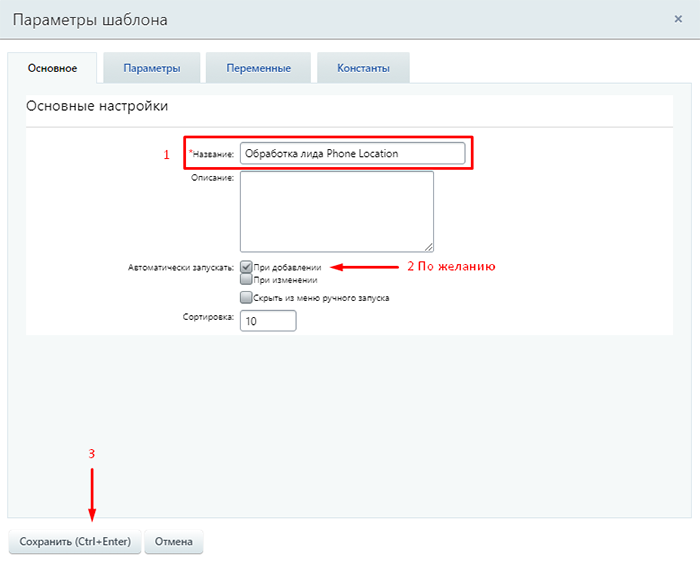
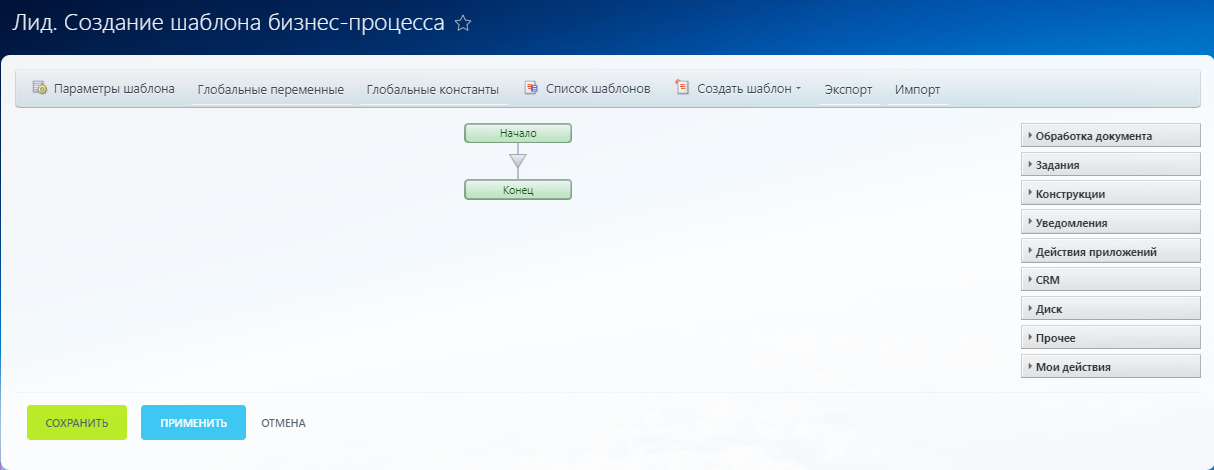
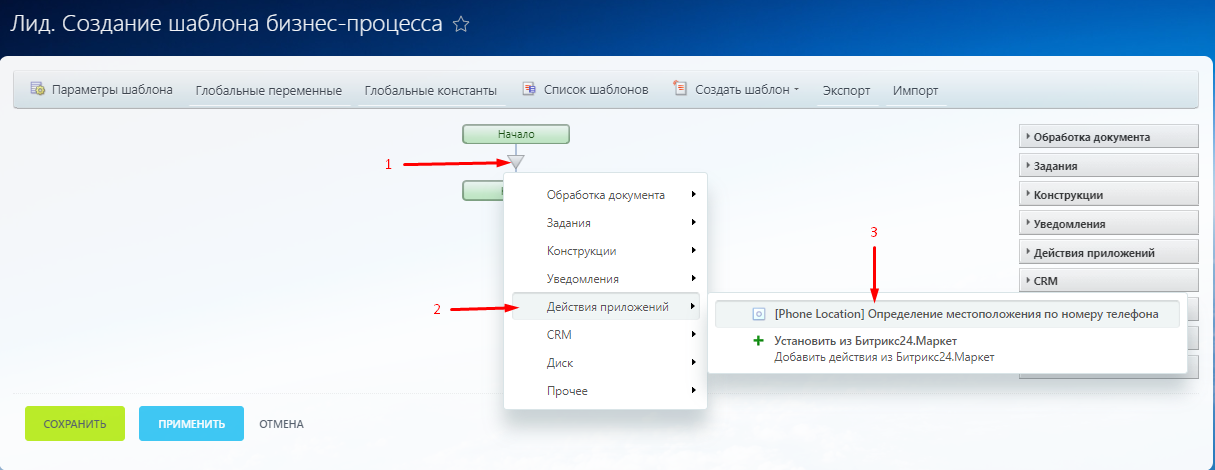
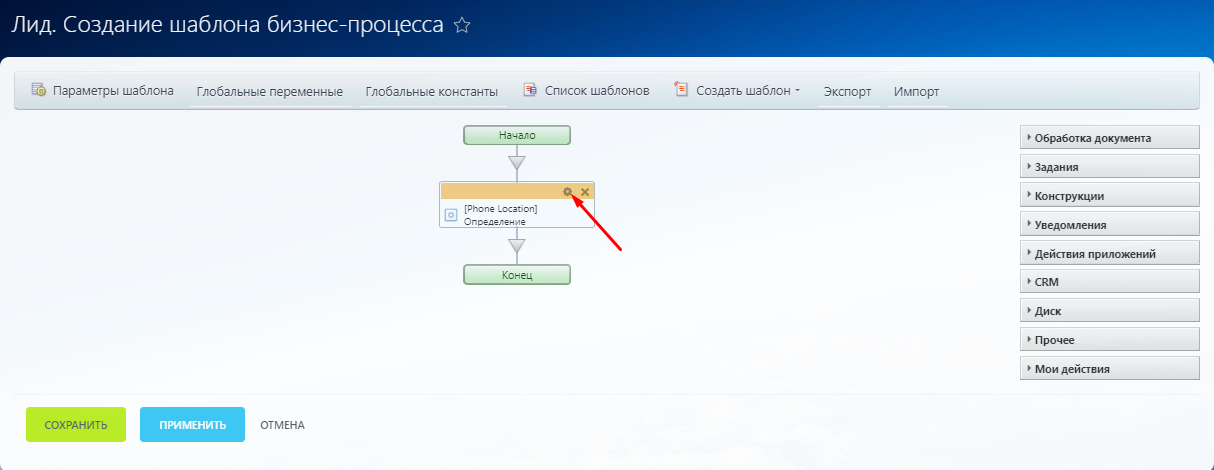
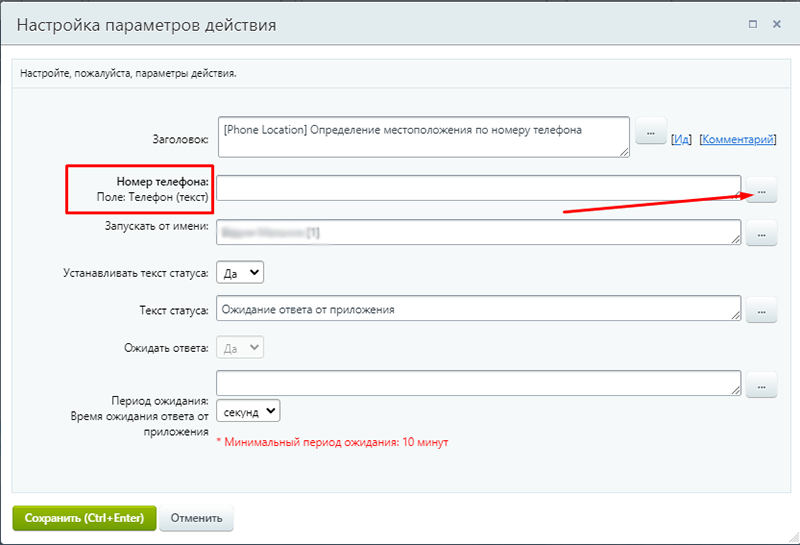
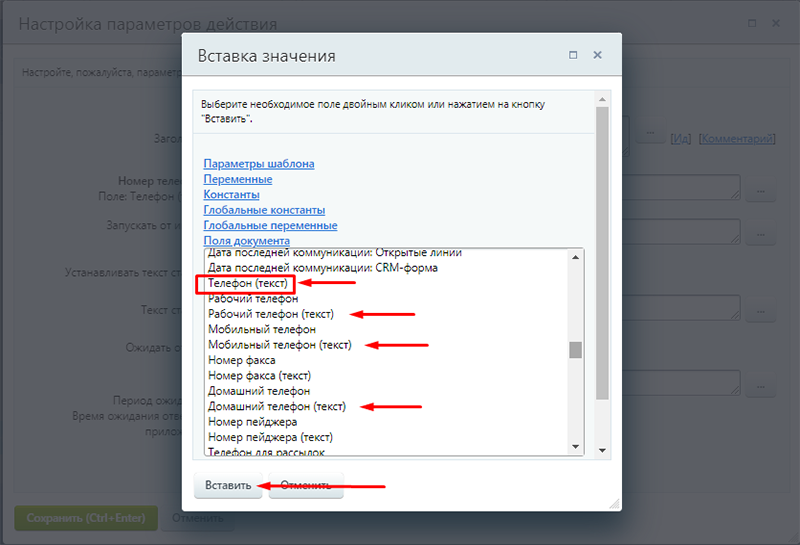
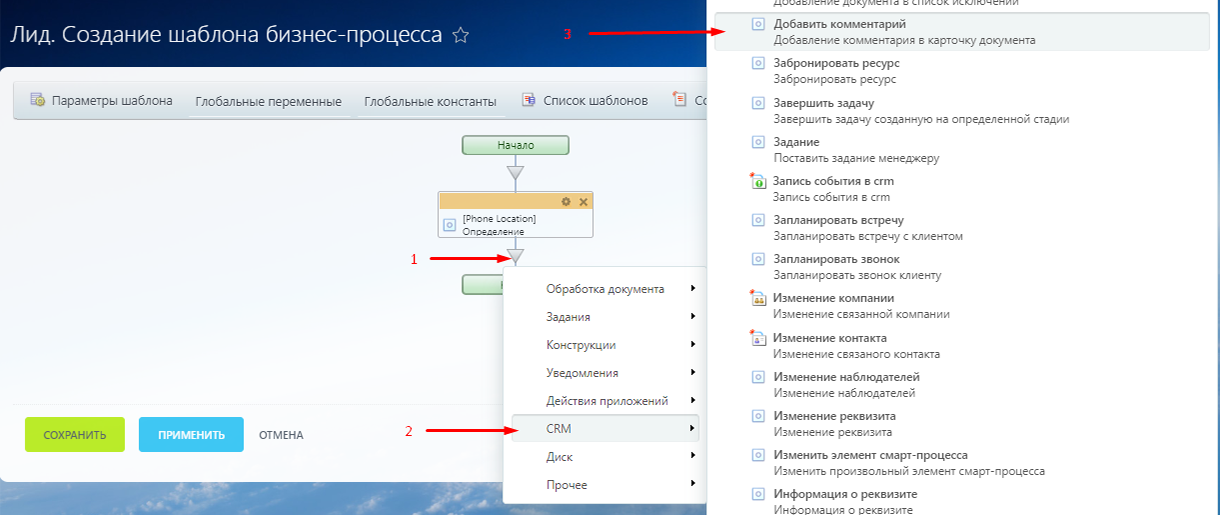
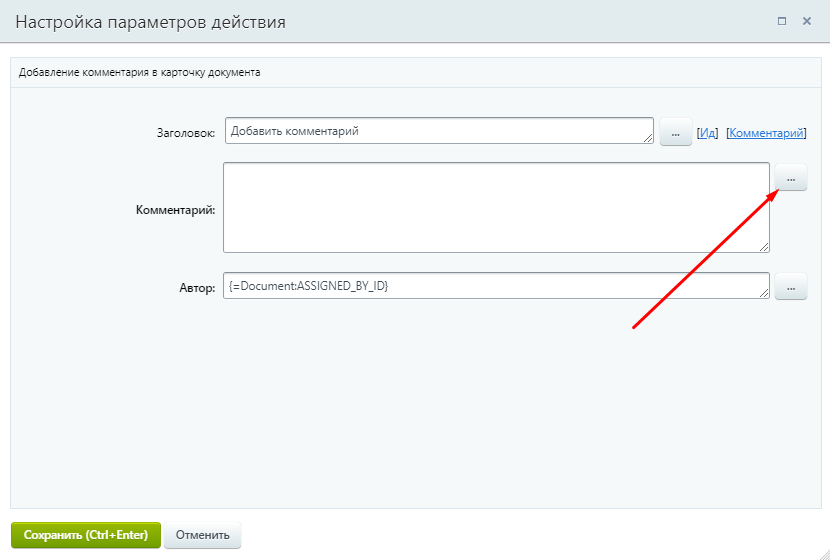

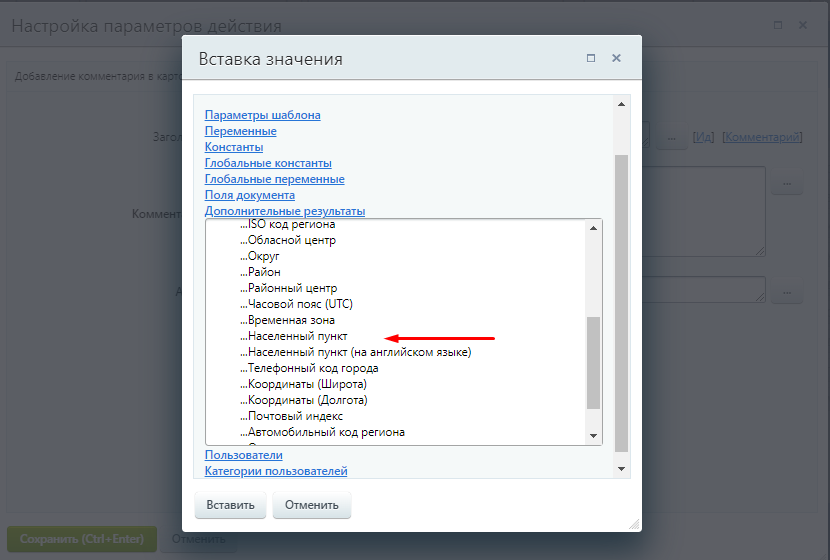
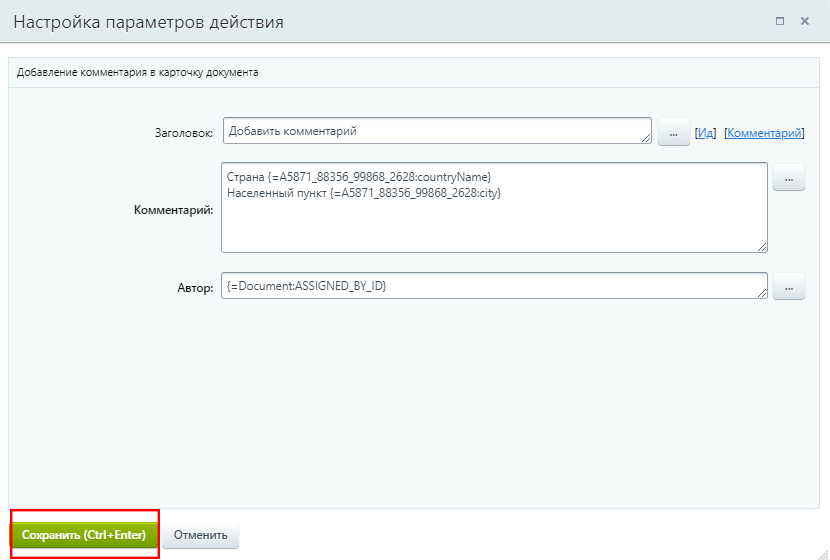
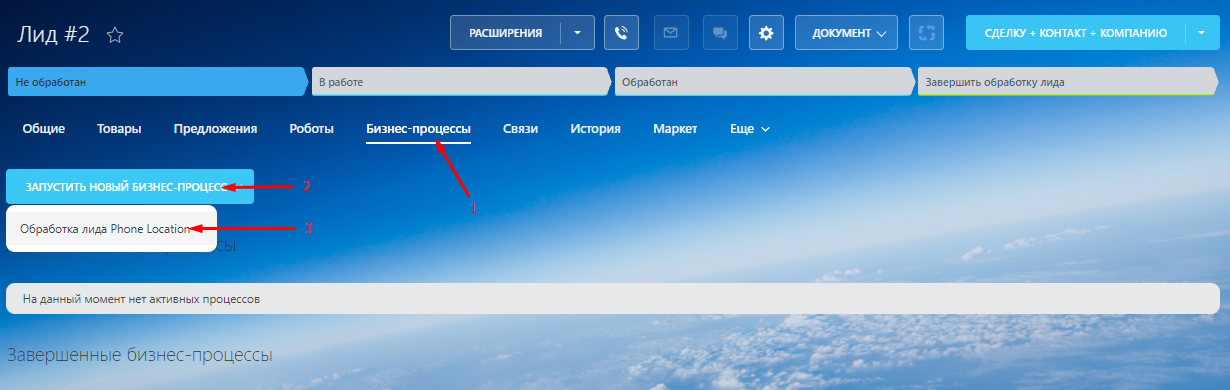
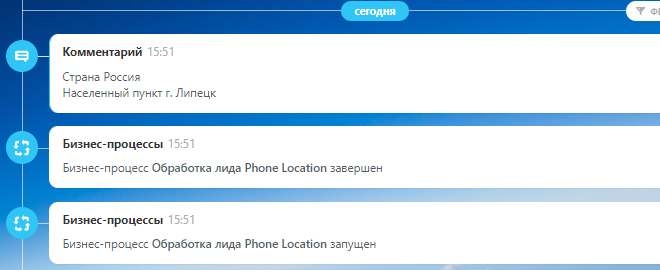
 — Бесплатные Сайты и CRM.
— Бесплатные Сайты и CRM.